Veamos todas las posibilidades para tener una app moderna y dinámica usando el layout TV Hub
ANTES QUE NADA: hagamos un refresh de conocimientos 😎: ¿Cómo cambiar el diseño de la home en la app? Conoce las opciones
Desde el apartado Home del menú lateral > pestaña Home App > TV Hub ...
Portada:
En primer lugar tenemos el apartado Portada. Desde aquí puedes hacer las configuraciones de la imagen de portada. La imagen debe tener un tamaño 750px x 750px en formato .png.
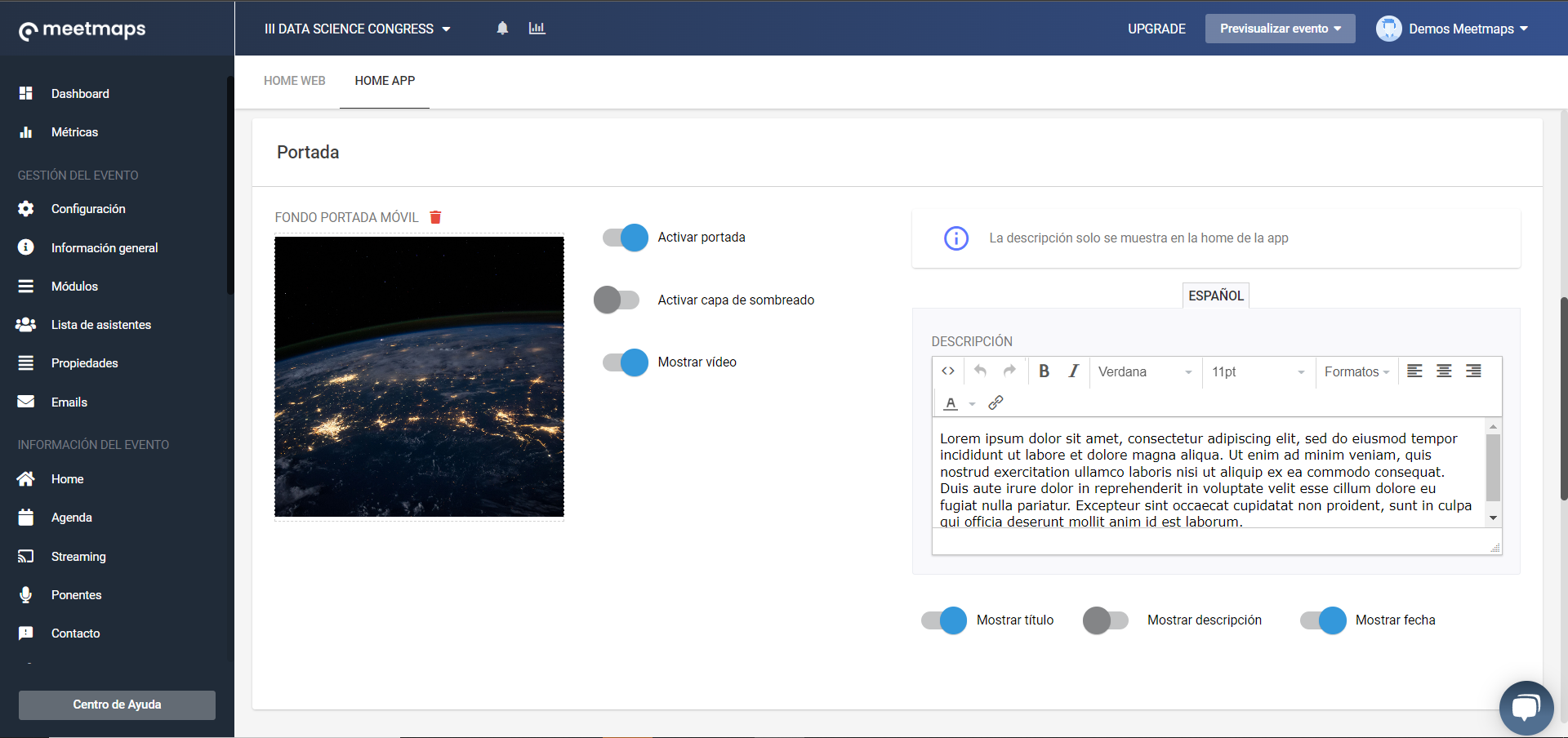
Hay 6 switch que puedes activar o desactivar en función de tus necesidades:
- Activar portada: si quieres que aparezca la imagen de portada o no en la app.
IMPORTANTE ❗: si no tienes la portada activada, las demás opciones, incluso estando sus switch activados, no serán visibles en la App.
- Activar capa de sombreado: se coloca una capa ligeramente opaca sobre la imagen de portada. Esto es útil especialmente cuando activas el switch de "Mostrar título - fecha - descripción" dado que la tipografía es blanca, y de esta forma, incrementa el contraste con la imagen de portada de fondo.
- Mostrar vídeo: con esta opción aparecerá un botón de "Ver vídeo". Si haces click en él se abrirá un pop up mostrando el vídeo que hayas configurado previamente en el apartado Streaming del menú lateral, switch Activar en Pantalla principal.
- Mostrar título: te muestra el nombre del evento
- Mostrar fecha: te muestra día, mes y año del evento.
- Mostrar texto: te muestra la descripción que tengas en el apartado "Descripción".
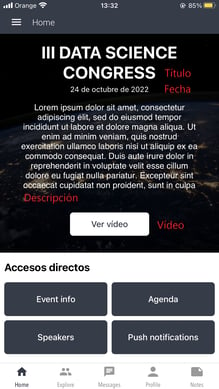 |
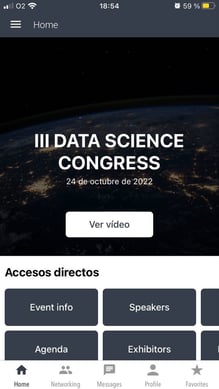 |
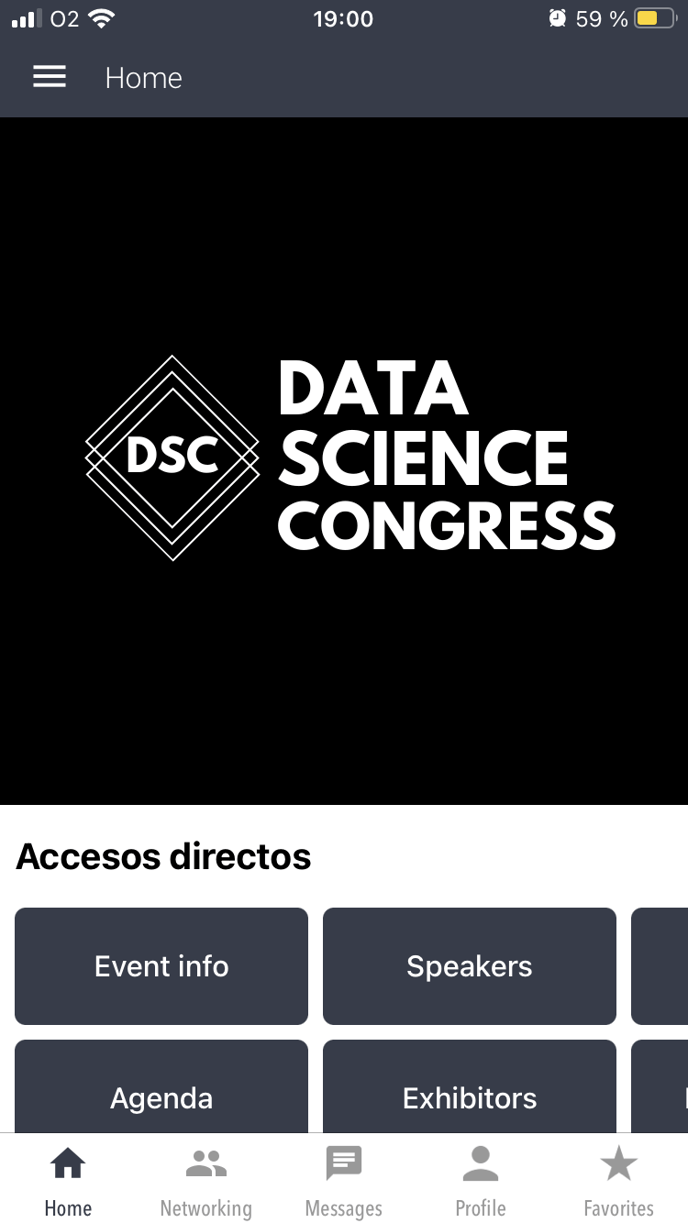 |
Módulos:
En esta sección dispones de módulos que podrías activar y hacer visibles también la App. Para ello, deberás simplemente activar los switch de los módulos que quieras mostrar.
IMPORTANTE: ten en cuenta que debes configurar, previamente, el contenido de los módulos que quieras mostrar, de lo contrario no aparecerá contenido.
- Accesos directos: desde el apartado módulos, puedes seleccionar aquellos que quieras que tengan acceso directo. Para hacerlo tendrás que marcar el check del módulo en App principal. ¿Quieres saber más sobre el apartado módulos? Haz click👉 aquí.
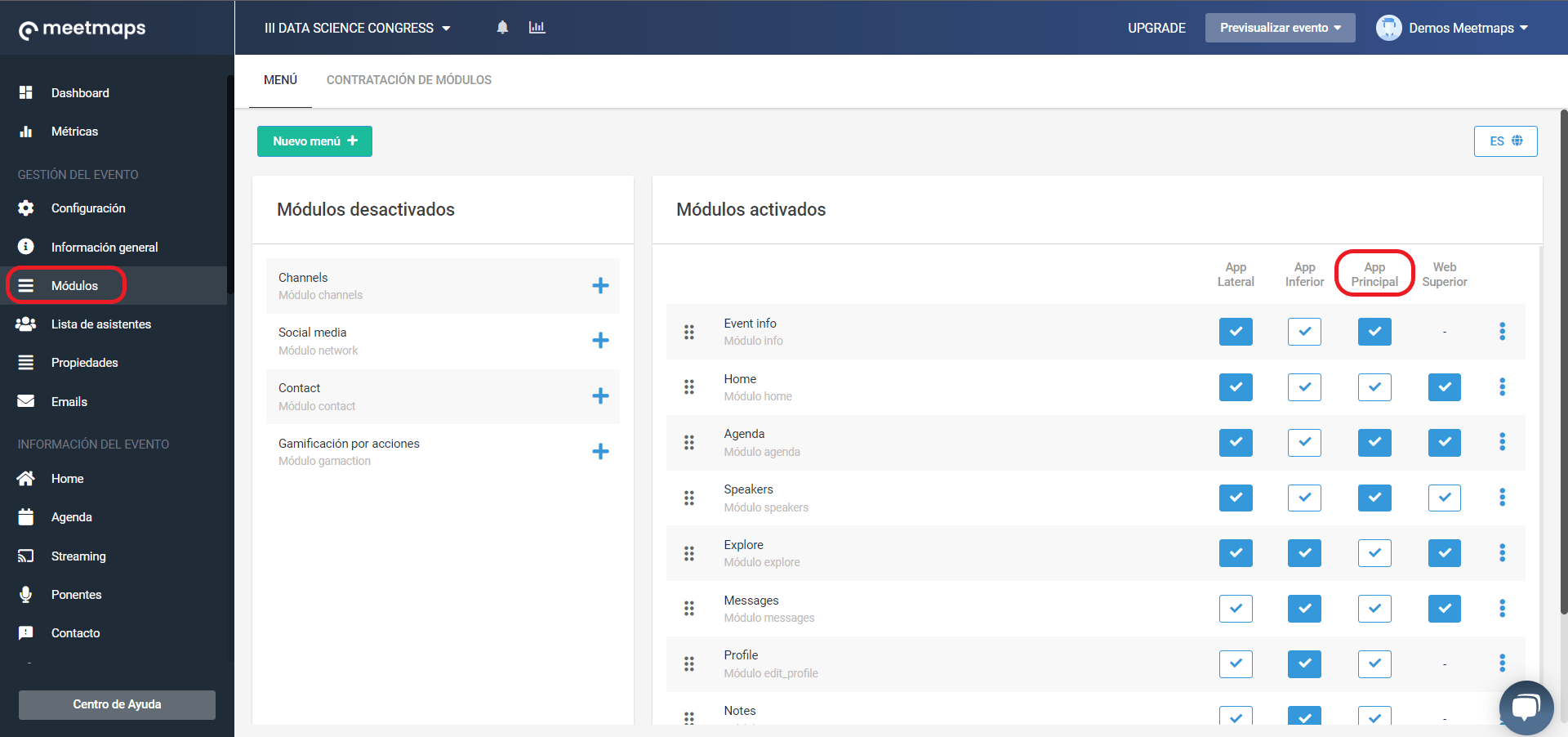
- Ponentes: aparecen los ponentes de tu evento, y al hacer click en sus perfiles puedes ver la información. Si quieres saber más sobre el módulo Ponentes haz click 👉 aquí.
Además puedes escoger si mostrar todos los ponentes del evento, o solo algunos seleccionados.
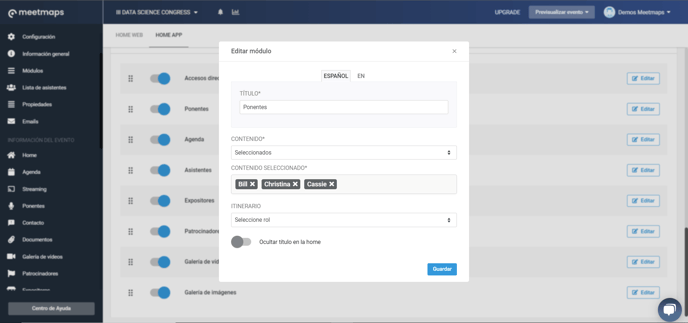
- Expositores: similar al módulo anterior, si activas el switch visualizarás los expositores de tu evento, y al hacer click en cada uno, acceder a su información de empresa. También puedes escoger si van a ser todos visibles, por categorías o los que selecciones.
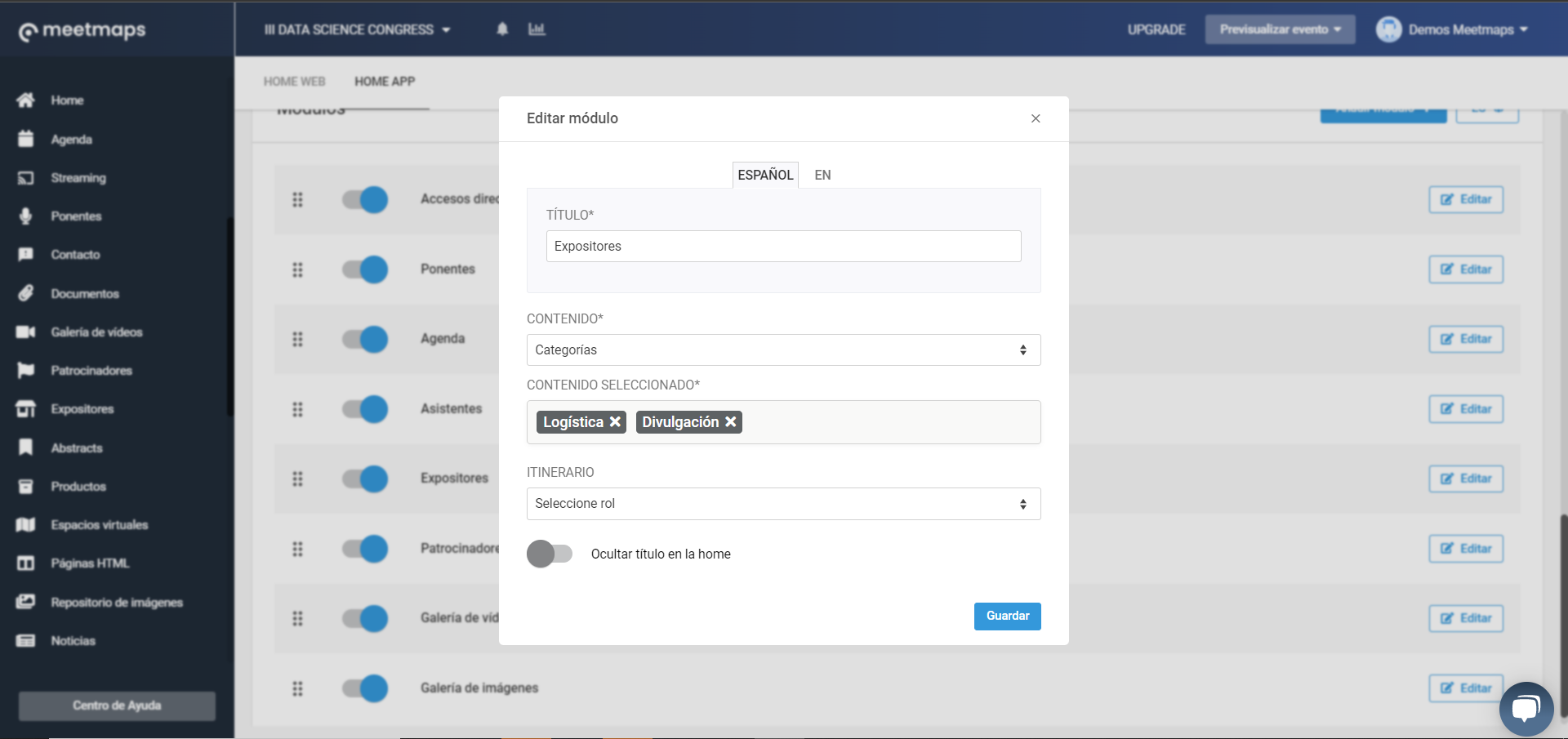
- Agenda: al activar el switch del módulo agenda, verás las sesiones del evento que hayas configurado en el apartado Agenda 👉 ¿Qué es el apartado agenda y cómo crear una sesión?
- Asistentes: puedes hacer visibles los asistentes de tu evento, pera incrementar el networking entre ellos. Aparecerán ordenados aleatoriamente cada vez que entres en la home, pero siempre priorizando los que tienen foto de perfil. ¡Conseguirás una mejor experiencia de networking!
- Patrocinadores: encontrarás los perfiles de los patrocinadores del evento, y al hacer click en ellos puedes ver su información. Si quieres saber más sobre el módulo de patrocinadores haz click 👉aquí.
Para una experiencia de patrocinio con mayor branding y visibilidad, puedes configurar el módulo para que muestre los banners de los patrocinadores en lugar del logo estándar.
Igual que en expositores y ponentes, puedes escoger cuales hacer visibles, si todos, por categorías o seleccionándolos. - Galería de videos: puedes subir vídeos en el módulo galería de vídeos y hacerlos visibles en la home de la App 👉¿Qué es el módulo Galería de Videos y cómo se configura?
Con un simple click, se abrirá un pop-up para que el asistente pueda ver el vídeo sin tener que navegar por toda la app.
Igual que en los otros módulos, elige qué vídeos quieres destacar. - Galería de imágenes: los asistentes pueden subir imágenes durante el evento, en el módulo calería de vídeos 👉 ¿Qué es el módulo Galería de Fotos y cómo se configura?
Ofrece la posibilidad de seleccionar qué álbum o álbumes de imágenes quieres que sean visibles.
Las fotos más recientes se mostrarán primero. ¡Imagina el dinamismo que los propios asistentes podrán darle a tu app!
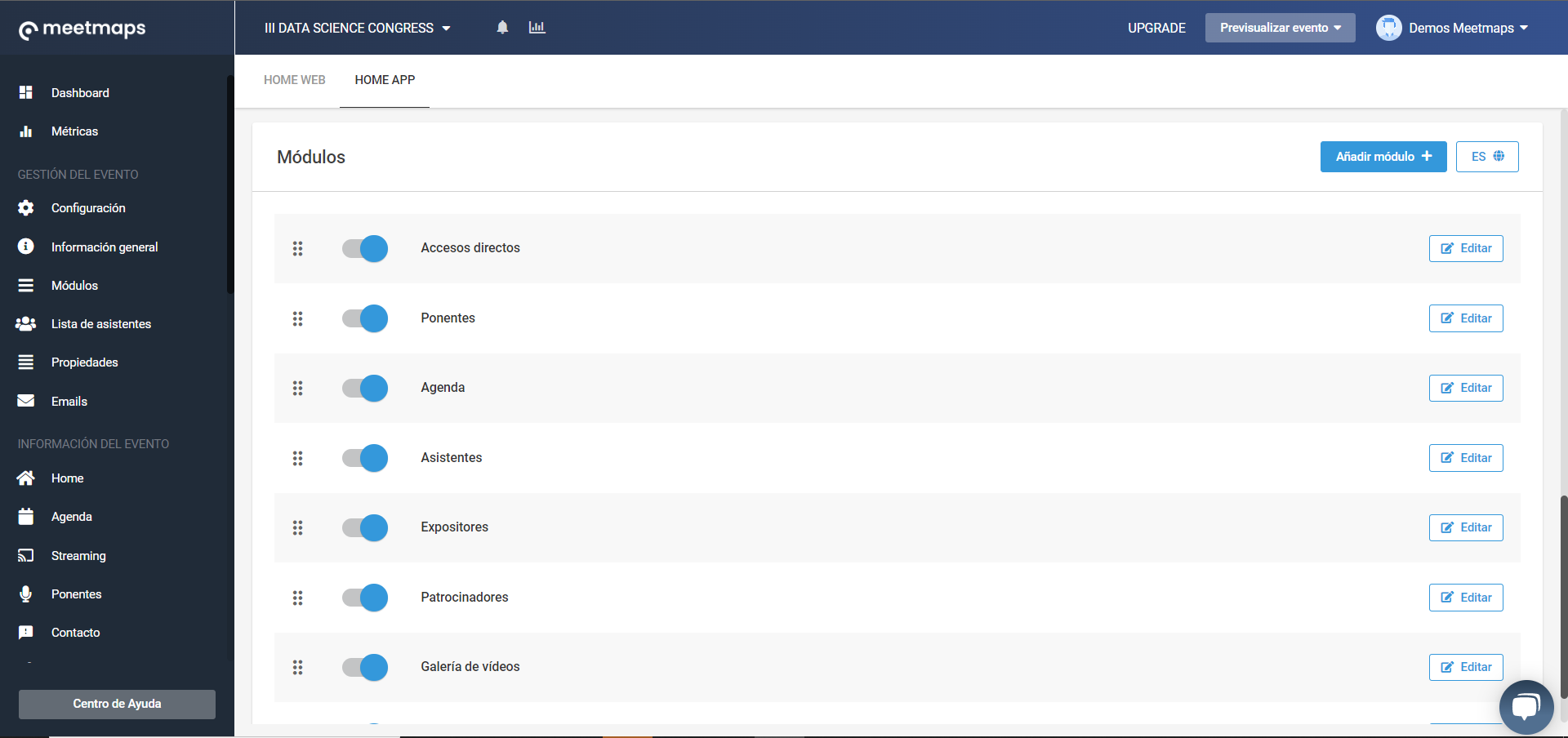
PRO TIP👍: Duplica cualquiera de estos módulos para categorizar el contenido según te interese. Si además le asignas un itinerario diferente a cada uno, podrás crear una experiencia de contenido completamente personalizada.
Por ejemplo: si el evento tiene expositores de logística y robótica, podemos hacer que los de robótica solo estén destacados para los asistentes que se dediquen a esta temática.
Opciones para personalizar los módulos en la HOME:
- Cambiar el nombre: para hacerlo, debes hacer click en el botón "Editar" y escribir el nombre en el campo título.
Recuerda que si el evento es multi idioma, tendrás que cambiarlo en todos los idiomas.

- Orden de aparición: si quieres que los módulos aparezcan en un orden determinado, simplemente haz click en el botón de los "6 puntitos" (drag & drop) y arrastra hacia arriba o hacia abajo para mover el módulo y suéltalo donde desees ubicarlo.
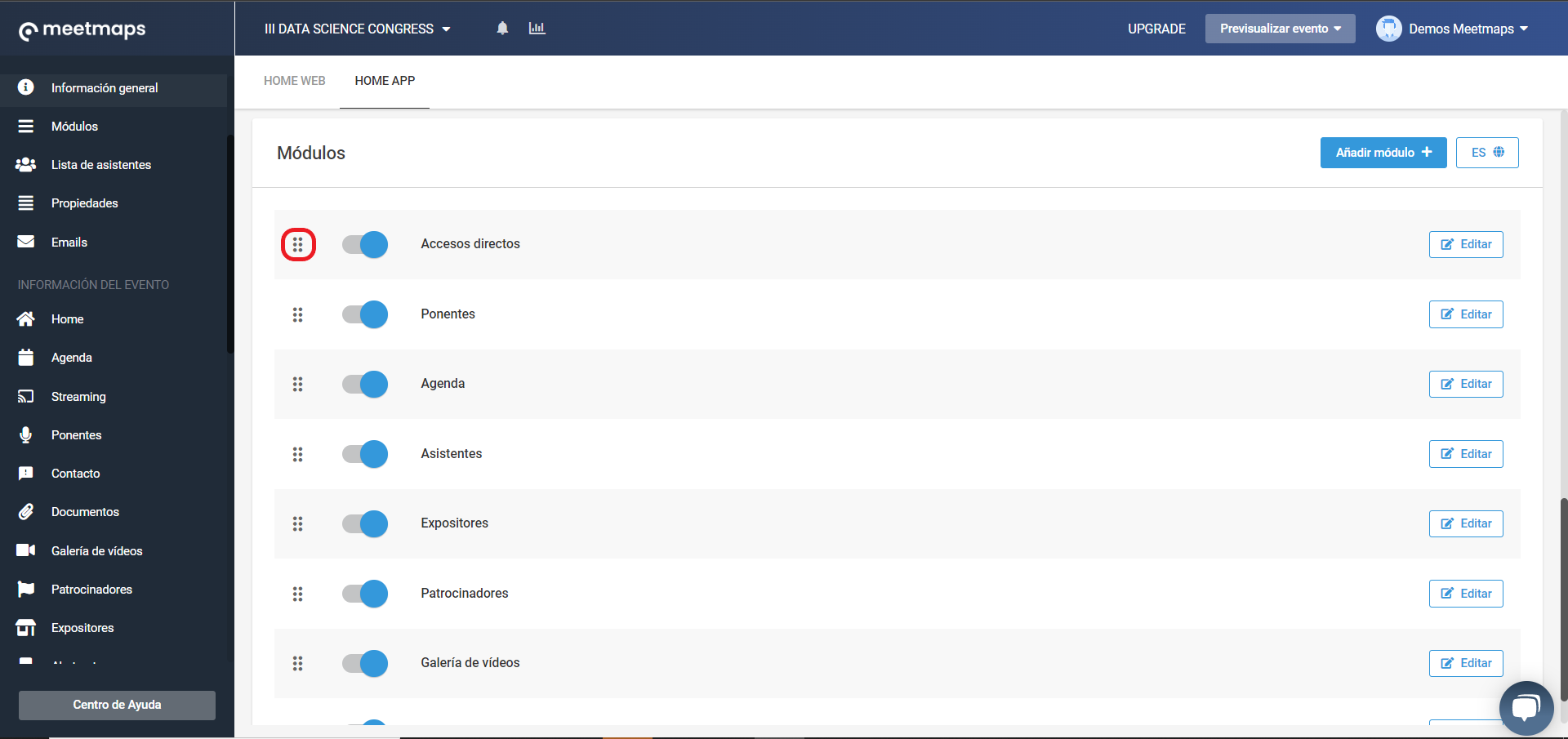
Ya tienes lista la home de la App de tu evento!🚀
-1.png?height=120&name=BLAU__EMBLEMA%20PRINCIPAL%20SENSE%20ESLOGAN%20(1)-1.png)